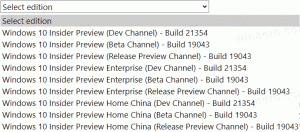Kako omogočiti Mica v brskalniku Google Chrome
Končno lahko omogočite Mico v stabilnem brskalniku Google Chrome. Razvijalci so na tej funkciji delali precej dolgo, zdaj pa je tukaj pod vašimi prsti. Čeprav je privzeto še vedno onemogočen, morate le spremeniti eno zastavico, da aktivirate kul učinek Windows 11 v brskalniku Chrome.
Advertisement
Podpora za učinek Mica je bila v delu vsaj od aprila. Kasneje je vstopil v kanal Canary, zdaj pa je po nekaj testiranjih v stabilnem Chromu 115. Opomba: različica 115 je bila prvič izdana 18. julija 2023.
Uporabniški vmesnik sistema Windows 11 je bil izboljšan z integracijo vizualnih učinkov Mica in Acrylic.
Učinek Mica doda prosojno plast različnim elementom uporabniškega vmesnika, kot so okna, opravilna vrstica in meni Start, kar zagotavlja teksturo in globino. Njegova intenzivnost se prilagaja glede na ozadje namizja, kar povzroči sliko, podobno motnemu steklu.
Po drugi strani pa akrilni učinek zamegli različne elemente in kontrole. Uporablja se za kontekstne menije, pojavna okna in pogovorna okna ter ustvarja občutek globine in poudarja vsebino.
S kombinacijo učinkov Mica in Acrylic sta vizualna privlačnost in poglobljena izkušnja vmesnika Windows 11 bistveno izboljšana.
Podpora za Mica v Chromu je na voljo v različici 115 in novejših. Brskalnik samodejno namesti svoje posodobitve. Ampak lahko odpreš Meni > Pomoč > O Google Chromu da pospešite postopek in preverite, katera je vaša trenutna različica aplikacije.

Če vam je všeč slog brskalnika Chrome z učinkom Mica, naredite naslednje, da ga omogočite.
Omogoči Mica v Chromu
- Odprite nov zavihek.
- V polje URL vnesite chrome://flags/#windows11-mica-titlebar, in udaril Vnesite.
- Vklopite Naslovna vrstica sistema Windows 11 Mica nastavitev z izbiro Omogočeno iz spustnega menija desno od imena zastave.

- Znova zaženite brskalnik in uživajte v njegovem posodobljenem videzu.
Končali ste.
Očitno ga lahko kadar koli onemogočite tako, da ponovno obiščete "Eksperimenti" v Chromu in tako, da tam onemogočite zastavico.
💡 Nasvet: Če zastavice ne morete odpreti neposredno, poskusite v iskalno polje na strani z zastavami vnesti "dwm" ali "mica". To bi vam moralo prikazati ustrezno možnost.
Lahko pa uporabite posebno možnost ukazne vrstice "omogoči funkcije" za chrome.exe datoteko tako, da spremenite bližnjico.
Omogočite Mica z bližnjico na namizju Google Chrome
- Z desno miškino tipko kliknite Chromovo bližnjico na namizju in izberite Lastnosti.
- Na zavihku bližnjice prilepite
--enable-features=Windows11MicaTitlebarpochrome.exev Tarča besedilno polje. Ne pozabite dodajte presledek Po chrome.exe del.
- Kliknite Prijavite se in v redu. Morda boste morali potrditi spremembo bližnjice s klikom na Nadaljuj.

- Zaprite vsa odprta okna Chroma (če jih imate) in dvokliknite spremenjeno bližnjico.
- Čestitamo, zdaj imate učinek Mica v naslovni vrstici Chroma.
Končano! Tudi tokrat je spremembo enostavno razveljaviti tako, da iz bližnjice Chroma odstranite argument ukazne vrstice, ki ste ga dodali.
Onemogoči Mica
Učinek Mica ni všeč vsem. Čeprav se zaradi njega Chrome v sistemu Windows 11 počuti domače, nekaterim od nas ni všeč, kako izgleda. Če vam Mica ni všeč in bi jo radi onemogočili, namesto da bi jo omogočili, je tudi to mogoče.
Če želite onemogočiti Mica v brskalniku Google Chrome, naredite naslednje.
- Z desno tipko miške kliknite bližnjico Chroma na namizju in jo odprite lastnosti.
- Kliknite kjer koli v Tarča polje, za njim dodajte presledek
chrome.exe, inpaste --disable-features=Windows11MicaTitlebar. - Zapri Chrome in ponovni zagon z uporabo spremenjene bližnjice.
Lahko pa tudi onemogočite ustrezno zastavico na Chromovi strani »Poskusi«. Za to vnesite chrome://flags/#windows11-mica-titlebar v naslovni vrstici in za zastavico izberite »onemogoči«.
Mica bo izginila, ko znova zaženete brskalnik.
To je to!
Zahvale gredo Leo za napitnino.
Če vam je ta članek všeč, ga delite s spodnjimi gumbi. Od vas ne bo vzelo veliko, nam pa bo pomagalo rasti. Hvala za tvojo podporo!
Advertisement